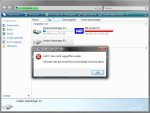Hallo, ich hoffe hier kann mir jemand helfen.
Also ich hatte auf meiner externen Festplatte (FireWire) 2 Partitionen.
Beim Löschen der Kleineren unwichtigen wurden ausversehen beide gelöscht. Die wurden aber nicht formatiert, sondern waren nur "nicht zugeordnet".
Ich habe nun TestDisk verwendet und konnte die kleine Partition wieder herstellen.
Leider gibt es bei der großen ein Problem mit der Meldung:
"Check the harddisk size: HD jumpers settings, BIOS detection...
The following partition can't be recovered:
Kann mir da jemand helfen? Bitte


Also ich hatte auf meiner externen Festplatte (FireWire) 2 Partitionen.
Beim Löschen der Kleineren unwichtigen wurden ausversehen beide gelöscht. Die wurden aber nicht formatiert, sondern waren nur "nicht zugeordnet".
Ich habe nun TestDisk verwendet und konnte die kleine Partition wieder herstellen.
Leider gibt es bei der großen ein Problem mit der Meldung:
"Check the harddisk size: HD jumpers settings, BIOS detection...
The following partition can't be recovered:
Kann mir da jemand helfen? Bitte


Anhänge
Zuletzt bearbeitet: